Kuinka saada uusi Android KitKat -näppäimistö nyt
Android KitKat on meillä, mutta ellei sinulla oleNexus 5 käsilläsi, sinun on odotettava, kunnes voit pelata sen kanssa - lisätietoja uudesta Android-versiosta täältä. Voit silti jo asentaa uuden Google-näppäimistön melkein mihin tahansa Android-laitteeseen. Näin voit tehdä sen.
Android KitKat -näppäimistö
Aloita asioiden lataaminen lataamalla APK-tiedostouusi Google-näppäimistö täältä, Android-poliisin kaverien kohdalla, jotka ovat onnistuneet saamaan käsiinsä sen. Tallenna se tietokoneellesi ja kopioi sitten Android-laitteellesi - tai voit käyttää linkkiä puhelimesta tai tablet-laitteesta.
Nyt, ennen kuin teet mitään muuta, varmista, että Android-laitteesi saa asentaa sovelluksia tuntemattomista lähteistä. Jos et ole varma siitä, pystyykö se tekemään niin, tässä on ohjeet oppaan selvittämiseksi tai ottamiseksi käyttöön.
Suorita nyt kopioitu APK-tiedosto Droidiin, kun olet löytänyt sen tiedostohallinnalla. Käytän henkilökohtaisesti ASTRO File Manager -sovellusta, mutta se on täysin sinun tehtäväsi.

Kun asennus on valmis, saat käyttöösi aivan perusoppaan, joka auttaa sinua määrittämään uuden Google-näppäimistön.
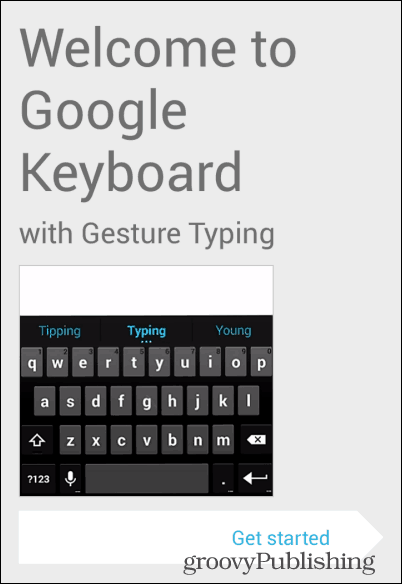
Ensinnäkin se auttaa sinua ottamaan Google-näppäimistön käyttöön Android-laitteellasi. Napauttamalla vain Googlen tarjoamia painikkeita saat sinut sopiviin asetuksiin.
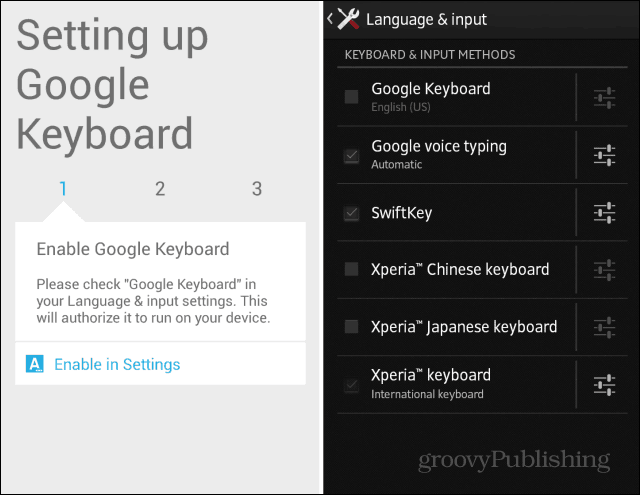
Seuraavaksi varmistat, että uusi Google-näppäimistö on aktiivinen syöttötavasi.
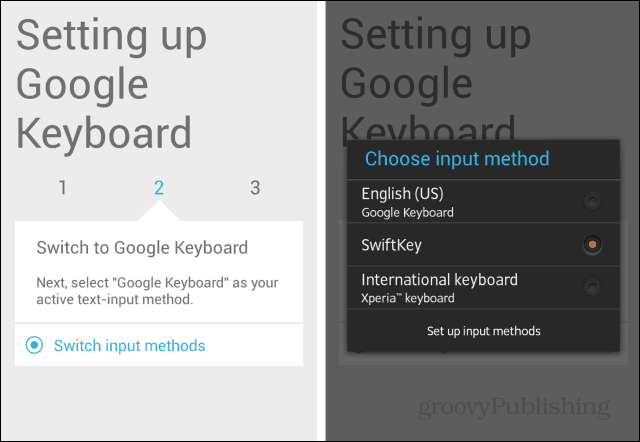
Kun olet tehnyt tämän viimeisen vaiheen, uusi Google-näppäimistösi on kaikki asetettu ja saat vahvistusviestin, joka ilmoittaa sinulle alla olevan kuvakaappauksen kaltaiselta.
Jos käytät eri kieltä kuin tämäpuhelin käyttää, napauta Määritä lisäkielet ja lisää haluamasi kieli. Koska näppäimistö on ennakoiva näppäimistö, on välttämätöntä valita oikea sanakirja.
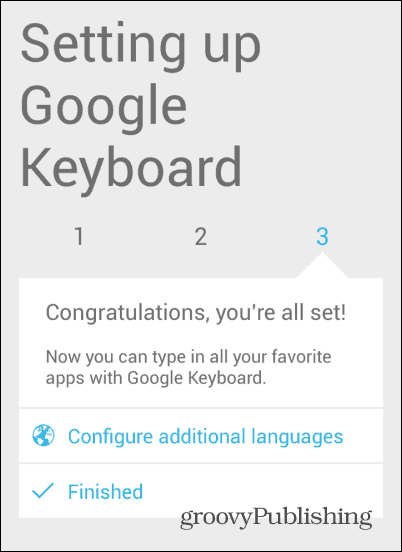
Tämän viimeisen askeleen takia voit siirtyä eteenpäin ja nauttia uudesta näppäimistöstä. Kuten huomaat, ulkoasun suhteen se ei eroa kovin paljon vanhasta versiosta.
Ensimmäinen asia, jonka huomaat, on polkusormi poistuu, kun pyyhkäilet kirjoittaaksesi sanan, ei ole enää sininen - Google on käyttänyt siihen harmaata, ja se näyttää minulta vähemmän häiritsevältä. Tämän lisäksi ennustaminen näyttää toimivan erittäin hyvin.
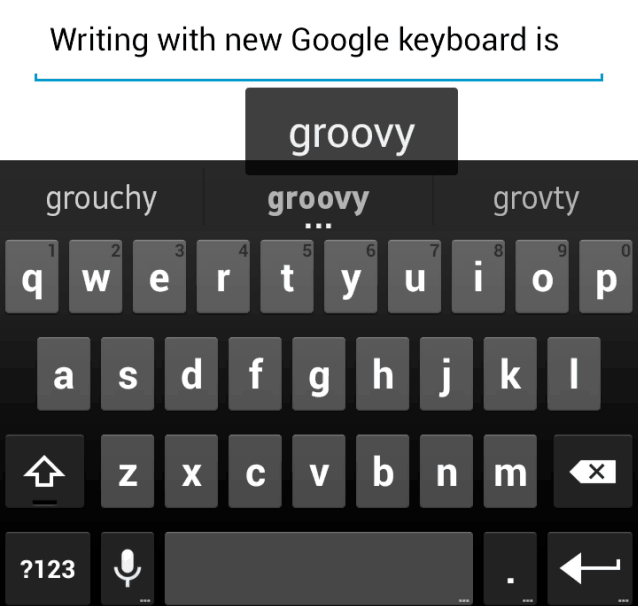
Voit kirjoittaa sanoja myös poistamatta sormeasi näytöltä. Siirrä vain sormesi välilyönnin yli, kun olet valmis tietyn sanan kanssa.
emoji
Uusi Google-näppäimistö piilottaa myös ominaisuuden apaljon käyttäjiä, kuten ja joka oli saatavana vain Android 4.2: n ja uudempiin päiviin asti - Emoji. Hymiön ottaminen käyttöön on melko yksinkertaista - paina vain pitkään näppäimistön Enter-painiketta ja napsauta sitten esiin tulevaa pientä hymiökuvaketta.
Valitettavasti täysi, värillinen emoji-näppäimistö on saatavana vain Android 4.4 -käyttäjille. Silti voit käyttää joitain mustavalkoisia hymiöitä, mikä on parempi kuin ei mitään.
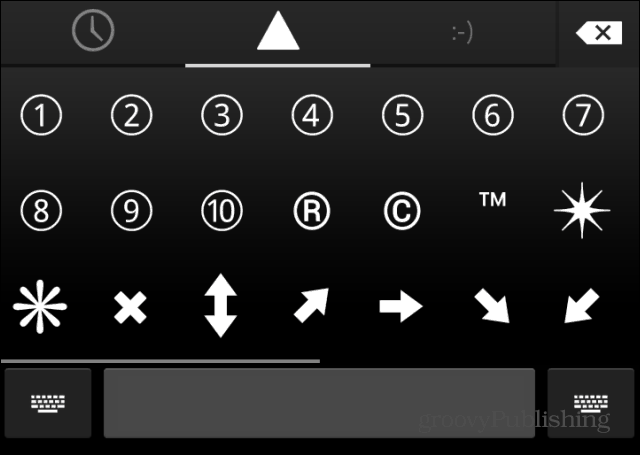










Jätä kommentti